Dispositifs #
Ajout d'appareils #
Les téléphones doivent être ajoutés au portail avant de pouvoir être attribués à un utilisateur. Les téléphones peuvent être ajoutés individuellement à l'aide de l'option « + Ajouter un appareil » ou en masse à l'aide de l'option « + Importer ».
Pour ajouter un téléphone, les informations suivantes sont requises :
- MAC Adresse
- Modèle
Pour ajouter manuellement un téléphone, appuyez sur le bouton « + Ajouter un appareil », entrez le MAC , puis sélectionnez le modèle approprié (le fabricant doit renseigner automatiquement lorsque le MAC adresse est saisie).
En option, un type d'appareil peut être sélectionné à ce moment-là. Pour ci-dessous pour plus d'informations sur les types d'appareils.
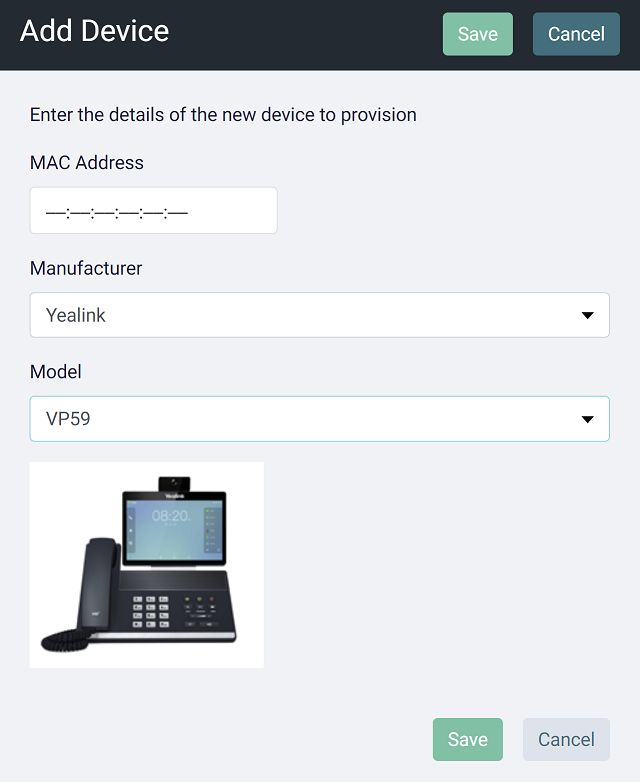
Une fois le téléphone enregistré, le RPS Le processus d'approvisionnement démarre.
Pour importer un lot de téléphones, appuyez sur le bouton '+ Importer', puis accédez à l'icône CSV fichier contenant le MAC adresses et modèles à importer.
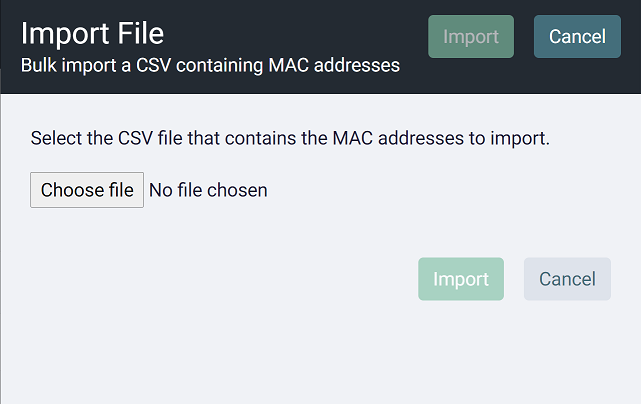
CSV Format d'importation
Les champs suivants sont obligatoires pour le fichier d'importation :
| Contenu du champ | Description |
|---|---|
| MAC Adresse | L'adresse mac du téléphone à importer. Il peut s'agir de majuscules ou de minuscules et peut inclure '-', ' :' ou aucun séparateur d'octets. |
| Modèle | Le modèle du téléphone. Pour référence, consultez le Téléphones pour une liste des modèles pris en charge. |
Example Rows:
"80:5E:C0:XX:XX:XX","T23G"
"80:5E:C0:XX:XX:XX","T30"
tip
Il n'est pas nécessaire de fournir le fabricant dans l'importation, il sera automatiquement déduit du MAC adresse.
État de l'appareil #
Dès qu'un appareil est ajouté, le système tentera de revendiquer la propriété du téléphone en l'enregistrant sur le RPS serveur. L'état de ce processus d'inscription est affiché dans la grille :
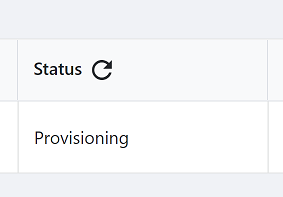
| Statut | Description |
|---|---|
| Fourniture | L'appareil est actuellement ajouté à la RPS Serveur pour le provisionnement sans contact |
| Fournis | L'appareil a été ajouté à la RPS serveur avec succès |
| Erreur | Une erreur s'est produite lors de l'ajout du périphérique au RPS serveur |
En cas de problème lors de l'enregistrement de l'appareil auprès du RPS serveur, le téléphone ne sera pas automatiquement provisionné avec ~.Dimensions.~ quand il démarre. Cela peut se produire pour l'une des raisons décrites ci-dessous.
Mal saisi MAC Adresse Vérifiez que le MAC L'adresse saisie pour le téléphone est correcte. Si le MAC adresse incorrecte, il se peut qu'il ne soit pas possible de provisionner avec le RPS.
note
Le téléphone peut toujours être provisionné avec succès avec le RPS Si le MAC est valide pour un autre téléphone.
Le téléphone existe déjà Si le téléphone existe déjà sur le RPS serveur alors il ne sera pas autorisé à être enregistré une deuxième fois. Pour résoudre ce problème, l'une des actions suivantes doit être effectuée :
- Retirez le téléphone de la dernière plate-forme de communication à laquelle il a été connecté
- Contactez le fabricant qui vous fournit une preuve de propriété pour qu'il soit retiré manuellement du RPS
Une fois que le téléphone a été retiré de l'autre RPS compte, il suffit de modifier le téléphone et de le réenregistrer via le portail pour relancer le processus d'approvisionnement.
Attribution d'appareils #
Types d'appareils #
Lors de l'attribution d'un appareil, l'un des 3 types d'appareils disponibles doit être sélectionné :
- Appareil utilisateur -> Les utilisateurs peuvent se voir attribuer un ou plusieurs appareils
- Phone Only appareil -> Appareils autonomes avec un numéro d'extension pour une utilisation dans les salles de conférence, etc
- Appareil hotdesk -> Appareils autonomes pour les appels d'urgence et le partage de bureau par les utilisateurs.
note
Le type d'appareil ne peut pas être modifié une fois que l'appareil a été attribué. Pour changer le type d'un appareil, il devra être supprimé et rajouté.
Sélectionnez les appareils à attribuer dans la grille, puis appuyez sur le bouton « Attribuer ».
Sélectionnez le type d'appareil dans la liste déroulante. Lorsqu'un appareil utilisateur est sélectionné, un utilisateur du compte client doit être sélectionné. Lorsqu'un Phone Only device est sélectionné, entrez un ID de présence disponible pour le périphérique.
note
Dès qu'un appareil a été attribué à un client et qu'un type d'appareil lui a été attribué, il est provisionné sur la plate-forme de communication et peut être déployé.
Appareils multicomptes #
SIP appareils conçus pour prendre en charge plusieurs utilisateurs (tels que DECT stations de base) ont un ' Enfant' Configuration de l'appareil. Il suffit d'ajouter l'appareil de base de la même manière qu'un appareil normal et de l'attribuer à un compte client.
Une fois ajoutés, les appareils enfants peuvent être ajoutés en développant la grille enfant à l'aide de l'icône « + », puis en appuyant sur le bouton « Ajouter un appareil enfant ».
info
En raison de leur soutien à ' Enfant' appareils, appareils marqués comme ' Multi-périphériques' Ne prend pas en charge la configuration normale d'un sous-compte.

Pour DECT Appareils enfants, les paramètres suivants sont requis :
- Index du compte -> SIP numéro de compte sur la station de base
- Identifiant unique -> L'identifiant unique du combiné lié
- Modèle -> Le modèle lié
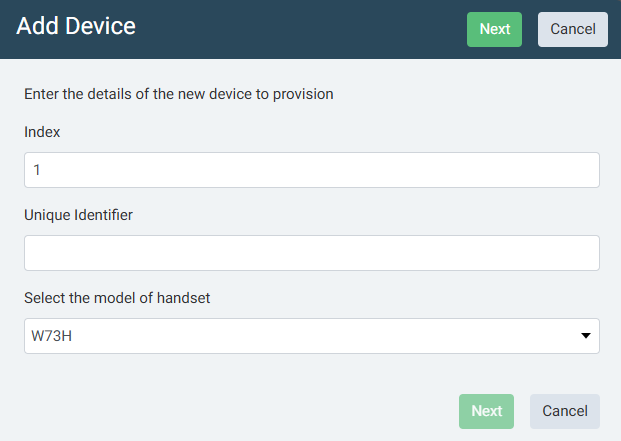
Une fois ces détails saisis, sélectionnez le type d'appareil et attribuez-lui un numéro ou sélectionnez un utilisateur comme pour un appareil normal.
info
Les appareils enfants ne peuvent être créés que pour les utilisateurs du même client que la station de base.
Appareils verrouillés #
Pour augmenter la sécurité des SIP téléphones, une fois qu'un téléphone s'est connecté avec succès au ~.Dimensions.~ portail et téléchargé sa configuration, le téléphone sera alors verrouillé et ne sera plus fourni Configuration si :
- Il est par défaut et perd sa configuration unique
- Le IP adresse à laquelle l'appareil se connecte à partir des modifications.
Si, pour une raison quelconque, le téléphone est par défaut et doit être ajouté au système, ou la télécommande du téléphone IP d'adresse, le téléphone devra d'abord être déverrouillé.
Les téléphones peuvent être facilement déverrouillés en cliquant sur le cadenas dans la grille des appareils, soit dans la section principale « Téléphones », soit sous un client spécifique.
tip
Assurez-vous de cocher la case « Inclure les appareils attribués », par défaut, seuls les appareils non attribués sont affichés dans la grille.
info
Les téléphones ne peuvent être déverrouillés que pour une période de 24 heures. Si le téléphone ne demande pas sa configuration initiale dans ce délai, il devra être déverrouillé à nouveau.